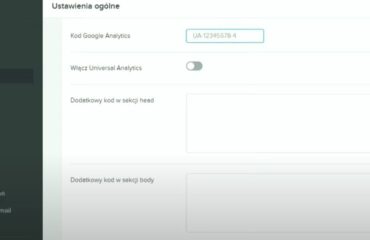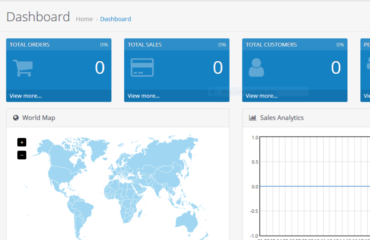Czyszczenie pamięci Cache Shopify
1. Otwórz ustawienia przeglądarki Google Chrome
Aby wyczyścić pamięć podręczną w Shopify, zacznij od otwarcia przeglądarki Google Chrome. Kliknij na trzy pionowe kropki w prawym górnym rogu okna przeglądarki, aby rozwinąć menu.
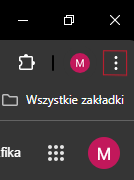
2. Przejdź do ustawień przeglądarki
Z rozwiniętego menu wybierz opcję „Ustawienia”. Spowoduje to otwarcie nowej karty z ustawieniami przeglądarki.
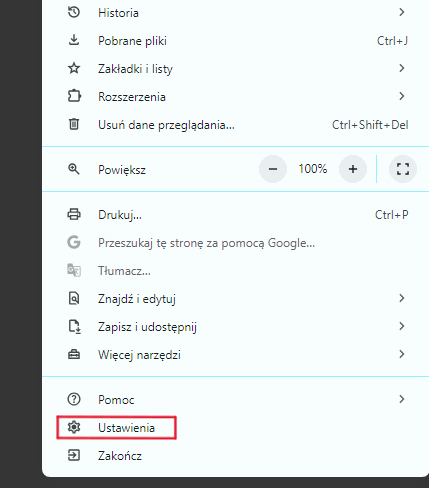
3. Wejdź do sekcji „Prywatność i bezpieczeństwo”
W panelu bocznym, po lewej stronie, znajdź i kliknij zakładkę „Prywatność i bezpieczeństwo”. To tutaj znajdują się opcje dotyczące ochrony danych i zarządzania historią przeglądania.
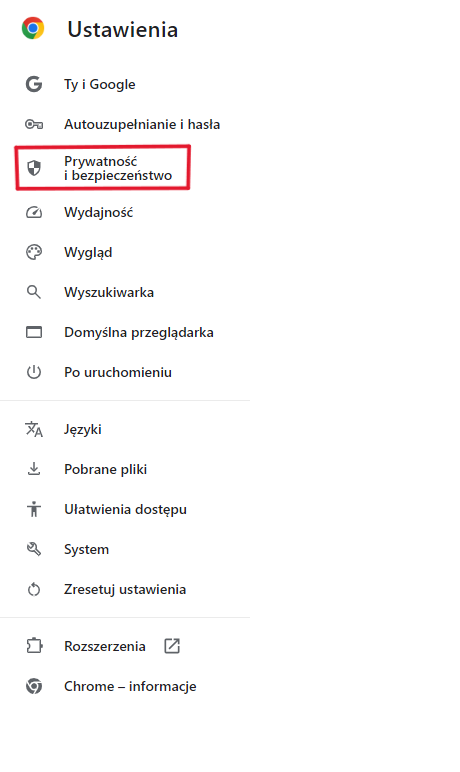
4. Usuń dane przeglądania
Na stronie „Prywatność i bezpieczeństwo” znajdziesz sekcję „Usuń dane przeglądania”. Kliknij w nią, aby otworzyć okno, w którym możesz wybrać zakres danych do usunięcia.
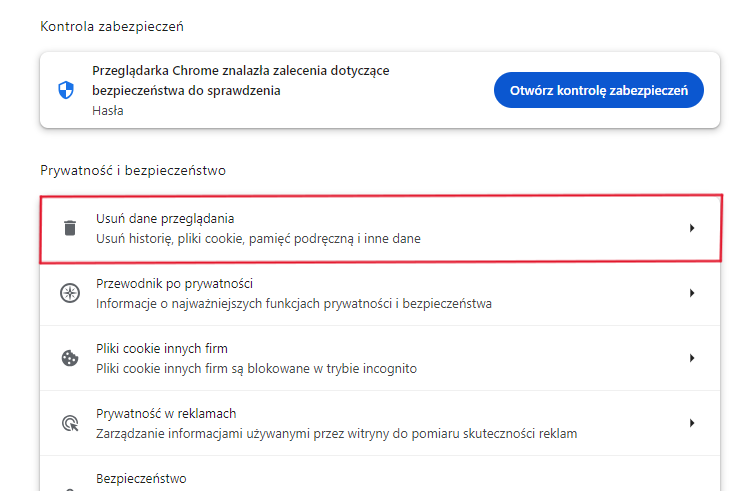
Aby skutecznie wyczyścić pamięć podręczną, upewnij się, że pole „Obrazy i pliki zapisane w pamięci podręcznej” jest zaznaczone, a następnie kliknij „Usuń dane”.
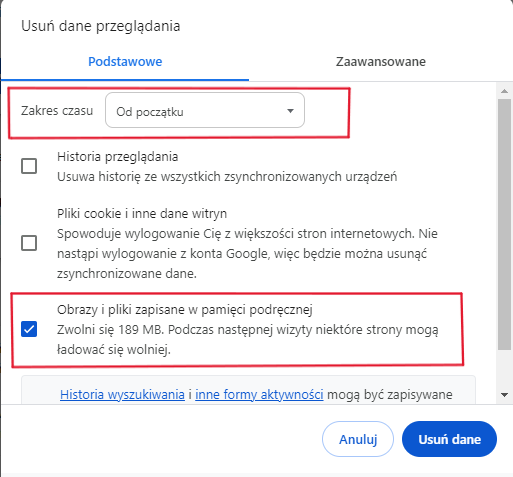
Dlaczego warto czyścić pamięć podręczną w Shopify?
Czyszczenie pamięci podręcznej jest istotnym krokiem, szczególnie gdy korzystasz z Shopify. Pozwala to na usunięcie tymczasowych plików, które mogą powodować problemy z wyświetlaniem stron sklepu lub odświeżaniem treści. Regularne czyszczenie pamięci podręcznej pomaga również w przyspieszeniu działania przeglądarki oraz zapewnia, że zawsze widzisz najnowsze wersje stron w swoim sklepie Shopify.
Jak wyczyścić pamięć podręczną sklepu internetowego: Wix, Shoper, OpenCart, WordPress – LiteSpeed, WordPress – Autoptimize, WordPress – Rocket, WordPress – SuperCache, WordPress – TotalCache, WordPress – Elementor, WordPress – WooCommerce, AtomStore, SkyShop, Shelly, IdoSell, PrestaShop, HomeShop, Vendero